Bubeník je jednou z najlepších funkcií GarageBandu. Je to virtuálny bubeník, ktorý prichádza s celými bicími časťami pre vašu pieseň. Alebo skôr, je to 15 bubeníkov, z ktorých každý má iný štýl, od hard rocku po latinské rytmy, cez trap a dubstep, až po hippie Fína, s jeho cajonskými a ručnými tlieskaniami.
Drummer je úžasný, ak hráte na inom nástroji a potrebujete na ňom hrať iba bicie, ale je tiež mimoriadne silný a dá sa použiť na vytvorenie celej piesne. A čo je najlepšie, nikto z bubeníkov GarageBandu nikdy nepríde opitý na koncert. Poďme sa rýchlo pozrieť na základy a potom vám ukážem niekoľko úhľadných skrytých trikov.
Bubeník je automatický
Začnime novou skladbou a pridajte a Bubeník sledovať. Otvorte GarageBand a klepnite na znamienko plus vpravo hore a vytvorte novú skladbu. Potom potiahnite prstom doľava alebo doprava, kým sa nedostanete k bubeníkovi, a potom klepnite na jednu z možností. Môžete to zmeniť neskôr, kedykoľvek. Vyberiem si Akustický na Teraz.
Ako vidíte, Drummer pre vás vytvára skladbu. Je to úplne automatické a pokrýva celú skladbu - ktorá má v tomto okamihu iba 8 barov. V hornej časti obrazovky je bubenícka dráha. V spodnej polovici vidíte ovládanie bubeníka. Ak ste vybrali
Akustický bubny ako ja, pravdepodobne uvidíte hrať Kylea Half-pipe, jeho obľúbený rytmus. Kyle je v pohode a ja, ale ja prejdem na Darcy, pretože to píšem ráno a ona je trochu jemnejšia.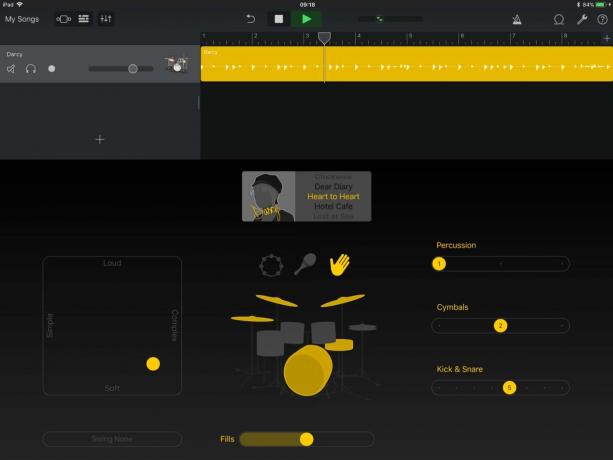
Foto: Kult Maca
Rôzne základné štýly každého bubeníka sú v zozname vedľa ich mena, takže ich môžete ľahko vyskúšať. Vyberiem Srdca k srdcu z Darcyho výberu, pretože sa mi páči tlmený ráfik. Teraz si nájdite chvíľu na to, aby ste preskúmali ovládacie prvky tu. Všetky sú zrozumiteľné: Políčko vľavo vám umožňuje nastaviť, ako hlasne sa časť hrá a ako jednoduchá alebo zložitá je. Bicí súprava v strede vám umožňuje zapínať a vypínať rôzne bicie alebo pridať nejaké bicie nástroje. A posuvníky napravo vám umožňujú doladiť vzory rôznych sekcií súpravy. Pomocou nich môžete vytvoriť jedinečnú bubnovú skladbu za niekoľko sekúnd.
Vytvorte sekcie
Začnime s naším prvým tipom, a tým je vytvorenie niekoľkých sekcií. Rovnako skvelé ako Bubeníci GarageBandu sú tri minúty počúvania rovnakého rytmu nudné. V tomto návode sa budeme držať predvolených ôsmich taktov, ale skladbu môžete predĺžiť klepnutím na tlačidlo plus úplne vpravo, nad skladbou Drummer a nastavením na výsledné kontextové okno.
Najprv klepnutím vyberte bubeník a potom potiahnutím za držadlo úplne doprava skrátite časť na štyri pruhy. Potom na ňu znova klepnite a vyberte si Kopírovať z popoveru čiernej bubliny. Teraz presuňte prehrávaciu hlavu (čiara, ktorá sa pohybuje, keď stlačíte tlačidlo prehrávania) na koniec prvej časti, znova klepnite na prázdnu časť stopy a potom klepnite na Prilepiť. Malo by to vyzerať asi takto.

Foto: Kult Maca
Teraz môžete začať posúvať ovládacie prvky, aby bola táto druhá časť valca odlišná od prvej. Možno je to hektickejšie, pre refrén, alebo možno chcete všetko odľahčiť pre príjemnejšiu sekciu. Potiahnem ovládacie pole úplne vľavo nadol, aby bola sekcia jednoduchá a mäkká, a potiahnutím Výplne nižšie, aby bol úsek čo najrovnejší a najchladnejší.
Teraz prichádza prvý super tip: Pozrite sa na Kick & Snare posuvník? Nezmení sa tým iba časť nakopnutia a pasce. Má dve skryté nastavenia na posledných dvoch pozíciách - 7 a 8. Pozícia 7 núti bubeníčku hrať v polčase a pozícia 8 ju núti prepnúť na dvojnásobný čas. Je to skvelý spôsob, ako získať úplne iný pocit. Skúste ich vidieť, ako znejú.
Môžete si všimnúť, že pri zmene sekcií a zvukov v nich bubeník robí veľa automatických úprav. Zaisťuje napríklad, že prechod medzi dvoma sekciami je bezproblémový, a niekedy môže dokonca pridať výplň tesne pred prechodom. Môžete však tiež pridať svoje vlastné výplne.
Ručne pridajte náplň bubna do GarageBand
Ak chcete pridať ručné vyplnenie, môžete vytvoriť super krátku sekciu, umiestniť ju na požadované miesto a potom posúvať posúvače tak, aby bola plná tak, ako chcete. Potom môžete túto krátku sekciu presunúť kamkoľvek na časovú os, aby ste túto výplň umiestnili presne tam, kde ju chcete.
A tu prichádza super tajný tip číslo dva: Bubeník vie, či ste malú výplň umiestnili na koniec sekcie alebo na začiatok, a podľa toho sa upraví. Ak ho umiestnite hneď za sekciu, bubeník zasiahne rozhodujúcu ranu, ktorá sa ozve v nasledujúcom tichu. Ak ho umiestnite tesne pred trať, vytvorí sa malý zvitok, pomocou ktorého sa dostanete do danej sekcie. Rozdiel môžete vidieť na týchto dvoch snímkach obrazovky:

Foto: Kult Maca
Jediné, čo som urobil, bolo pretiahnuť malú výplň z konca jednej časti na začiatok ďalšej. Drummer automaticky vykonal zmeny. Môžete mať samozrejme oboje, a to duplikáciou dielu a vložením jedného na každé miesto. (Možno budete musieť časť presunúť a potom vrátiť späť, aby sa sama aktualizovala.)
Dvaja bubeníci
Jeden dnešný tip na záver. Pri použití Drummer v GarageBand nie ste obmedzení iba na jedného bubeníka. Rovnako ako štadión-rocková skupina, ktorá si myslí, že sa dokáže vymaniť z tvorivej rutiny, aj vy môžete mať na pódiu dvoch bubeníkov naraz. Je to praktické, ak chcete skladbe dodať trochu viac perkusií. Skúsme to.
Ak chcete pridať novú skladbu, kliknite na znamienko plus pod ikonou bubeníka vľavo. Tým sa vytvorí nová stopa. Vyberte bubeník ako preferovaný nástroj a potom vyberte bubeníka. Vybral som si Isabelu, pretože je esom so všetkými druhmi perkusií-oveľa lepším ako ten hippie Finn z trustového fondu.
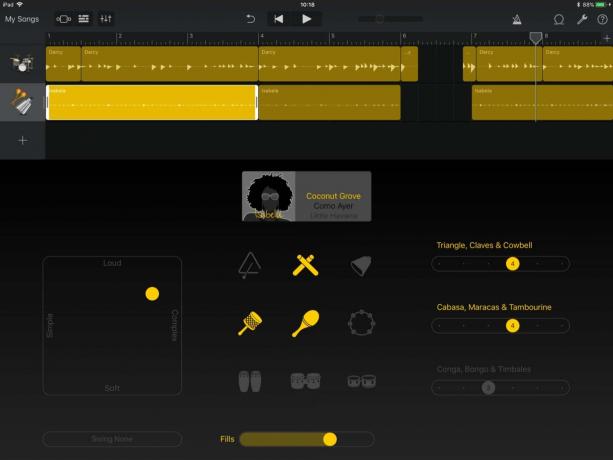
Foto: Kult Maca
Potom pokračujte ako predtým. Vyberte si základný štýl pre Isabelu a potom ho dolaďte. Väčšinu nástrojov som vybral tak, že ich poklepaním zrušíte. To dáva pekný, jednoduchý ďalší rozmer celej sekcii bubna. Potrebujete viac kravských zvoncov? Tu to nájdete. Isabelinu skladbu môžete tiež rozdeliť na niekoľko častí, aby ste skutočne doladili, kde padajú jej rytmické postreky. Je to tiež skvelé miesto na experimentovanie s možnosťami dvojnásobného a polovičného polčasu, ak sú k dispozícii (nie všetci bubeníci).
A to je všetko. V budúcnosti sa k GarageBand’s Drummer môžeme znova vrátiť, pretože je tam toho naozaj oveľa viac. Drummer skutočne ukazuje Apple v tom najlepšom. Ktokoľvek si ho môže vyzdvihnúť a vytvoriť fantastické bubnové skladby za niekoľko sekúnd. Je to skutočne také ľahké. Ale ukrytí vo vnútri GarageBandu nájdete niekoľko úžasných výkonových funkcií, ktoré z Drummera urobia zo zvedavosti skutočne užitočný a skvele znejúci nástroj. Choď to skontrolovať.
